அது வெளியானதிலிருந்து, வீரர்கள் வால்ஹெய்ம் விளையாடுவதில் ஒரு வெடிப்பு உள்ளது. ஆனால் சிலர் ஒரு பெரிய சிக்கலைத் தாக்குகிறார்கள் - இது விளையாட்டின் போது ஒலி இல்லை! வெளிப்படையாக, ஒலி உங்கள் கேமிங் அனுபவத்தின் ஒரு முக்கிய பகுதியாகும். எனவே சிக்கலை சரிசெய்வது மிகவும் அவசரமானது. உங்களுக்கு உதவ, நாங்கள் சில திருத்தங்களைச் சேகரித்துள்ளோம்.
இந்த திருத்தங்களை முயற்சிக்கவும்:
நீங்கள் அனைத்தையும் முயற்சிக்க வேண்டிய அவசியமில்லை; உங்களுக்காக வேலை செய்யும் ஒன்றை நீங்கள் கண்டுபிடிக்கும் வரை, பட்டியலில் கீழே உங்கள் வழியில் செயல்படுங்கள்.
- இணைப்பைச் சரிபார்க்கவும்
- உங்கள் ஆடியோ அமைப்புகளைச் சரிபார்க்கவும்
- உங்கள் ஒலி இயக்கியைப் புதுப்பிக்கவும்
- கேம் கோப்புகளின் ஒருமைப்பாட்டை சரிபார்க்கவும்
- அனைத்து விண்டோஸ் புதுப்பிப்புகளையும் நிறுவவும்
1. இணைப்பைச் சரிபார்க்கவும்
ஏதேனும் சிக்கலான சரிசெய்தல் படிகளுக்குள் நுழைவதற்கு முன், உங்கள் பிசி மற்றும் ஒலி சாதனம் சரியாக இணைக்கப்பட்டுள்ளதா என்பதை உறுதிப்படுத்திக் கொள்ள வேண்டும். அதைச் சரிபார்க்க, பலாவை மீண்டும் செருகவும், பின்னர் வால்ஹெய்மில் ஒலியை சோதிக்கவும். இணைப்பில் எந்த தவறும் இல்லை என்று நீங்கள் உறுதியாக நம்பினால், கீழே உள்ள திருத்தங்களை முயற்சிக்கவும்.
2. உங்கள் ஆடியோ அமைப்புகளைச் சரிபார்க்கவும்
உங்கள் ஆடியோ அவுட்புட் சிக்கலைச் சரிசெய்வதில் நீங்கள் எடுக்கக்கூடிய எளிதான படிகள், உங்கள் ஆடியோ சாதனம் உங்கள் முதன்மை வெளியீட்டு சாதனத்தில் அமைக்கப்பட்டிருப்பதை உறுதி செய்வதாகும். பெரும்பாலான நேரங்களில், உங்கள் ஆடியோ சாதனம் ஏற்கனவே இயல்பு சாதனமாக அமைக்கப்பட்டுள்ளது. இருப்பினும், எதிர்பார்த்தபடி விஷயங்கள் செயல்படாமல் போகலாம். ஹெட்ஃபோன்கள் மற்றும் ஸ்பீக்கர்களுக்கு இடையில் நீங்கள் தொடர்ந்து மாறுவதில் இது ஒரு சிக்கலாக இருக்கலாம். உங்கள் ஆடியோ சாதனம் சரியாக அமைக்கப்பட்டிருப்பதை உறுதிசெய்ய, இந்தப் படிகளைப் பின்பற்றவும்:
1) உங்கள் பணிப்பட்டியில், ஒலி ஐகானில் வலது கிளிக் செய்து தேர்ந்தெடுக்கவும் ஒலி அமைப்புகளைத் திறக்கவும் .
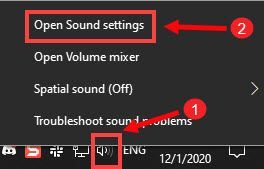
2) இல் வெளியீடு பிரிவில், உங்கள் ஆடியோ சாதனம் சரியாக அமைக்கப்பட்டிருப்பதை உறுதிசெய்யவும்.

முடிந்ததும், உங்கள் ஆடியோ சாதனத்தை இயல்புநிலை தொடர்பு சாதனமாக அமைக்க கீழே உள்ள படிகளைப் பின்பற்றவும்:
1) உங்கள் பணிப்பட்டியில், ஒலி ஐகானில் வலது கிளிக் செய்து தேர்ந்தெடுக்கவும் ஒலிகள் ஒலி சாளரத்தைத் திறக்க.

2) கீழ் பின்னணி தாவல். நீங்கள் பயன்படுத்தும் ஸ்பீக்கரை கிளிக் செய்யவும். பின்னர் கீழ் வலதுபுறத்தில் உள்ள கீழ்தோன்றும் மெனுவைக் கிளிக் செய்யவும் இயல்புநிலையை அமைக்கவும் விருப்பம் மற்றும் தேர்வு இயல்புநிலை தொடர்பு சாதனம் .
3) கிளிக் செய்யவும் விண்ணப்பிக்கவும் > சரி மாற்றங்களைப் பயன்படுத்துவதற்கு. பின்னர் வால்ஹெய்மைத் துவக்கி, இப்போது ஏதேனும் ஒலிகளைக் கேட்க முடியுமா எனச் சரிபார்க்கவும்.
3. உங்கள் ஒலி இயக்கியைப் புதுப்பிக்கவும்
நீங்கள் ஏதேனும் ஒலிச் சிக்கல்களைச் சந்திக்கும் போதெல்லாம், தவறான அல்லது காலாவதியான ஒலி இயக்கியைப் பயன்படுத்துவதே சாத்தியமான காரணங்களில் ஒன்றாகும். இயக்கி புதுப்பிப்புகள் புதிய அம்சங்களைக் கொண்டு வருகின்றன, மேலும் உங்கள் சாதனங்களின் செயலிழப்புகளுக்கு வழிவகுக்கும் அறியப்பட்ட பிழைகளை சரிசெய்யும். எனவே, உங்கள் இயக்கிகளை கடைசியாக எப்போது புதுப்பித்தீர்கள் என்பது உங்களுக்கு நினைவில் இல்லை என்றால், அதை இப்போதே செய்யுங்கள், ஏனெனில் இது உங்கள் சிக்கலை உடனடியாக சரிசெய்யலாம்.
உங்கள் ஆடியோ இயக்கியைப் புதுப்பிக்க முக்கியமாக 2 வழிகள் உள்ளன: கைமுறையாக அல்லது தானாக .
விருப்பம் 1: உங்கள் ஒலி இயக்கியை கைமுறையாக புதுப்பிக்கவும்
இதற்கு ஒரு குறிப்பிட்ட அளவிலான கணினி அறிவு தேவை. உங்கள் கணினியின் விவரக்குறிப்புகள் உங்களுக்குத் தெரிந்தால், உங்கள் ஆடியோ டிரைவரை கைமுறையாகப் புதுப்பிக்க முயற்சி செய்யலாம்.
உங்கள் மதர்போர்டு உற்பத்தியாளரின் வலைத்தளத்தைப் பார்வையிடுவதன் மூலம் இதைச் செய்யலாம், பின்னர் உங்கள் சரியான மாதிரியைத் தேடுங்கள். உங்கள் மதர்போர்டைக் கண்டறிந்ததும், அதன் ஆதரவுப் பக்கத்திற்குச் சென்று, உங்கள் இயக்க முறைமையுடன் இணக்கமான இயக்கி நிறுவியைப் பதிவிறக்கவும்.
விருப்பம் 2: உங்கள் ஒலி இயக்கியை தானாகவே புதுப்பிக்கவும் (பரிந்துரைக்கப்படுகிறது)
உங்கள் ஆடியோ டிரைவரை கைமுறையாகப் புதுப்பிக்க உங்களுக்கு நேரம், பொறுமை அல்லது கணினித் திறன்கள் இல்லையென்றால், அதற்குப் பதிலாக, தானாகச் செய்யலாம் டிரைவர் ஈஸி . Driver Easy ஆனது தானாகவே உங்கள் கணினியை அடையாளம் கண்டு, உங்கள் சரியான சாதனம் மற்றும் உங்கள் Windows பதிப்பிற்கான சரியான இயக்கிகளைக் கண்டறிந்து, அவற்றைப் பதிவிறக்கி சரியாக நிறுவும்:
ஒன்று) பதிவிறக்க Tamil மற்றும் இயக்கி எளிதாக நிறுவவும்.
2) இயக்கி எளிதாக இயக்கவும் மற்றும் கிளிக் செய்யவும் இப்போது ஸ்கேன் செய்யவும் பொத்தானை. டிரைவர் ஈஸி உங்கள் கணினியை ஸ்கேன் செய்யும் மற்றும் ஏதேனும் சிக்கல் இயக்கிகளைக் கண்டறியவும் .
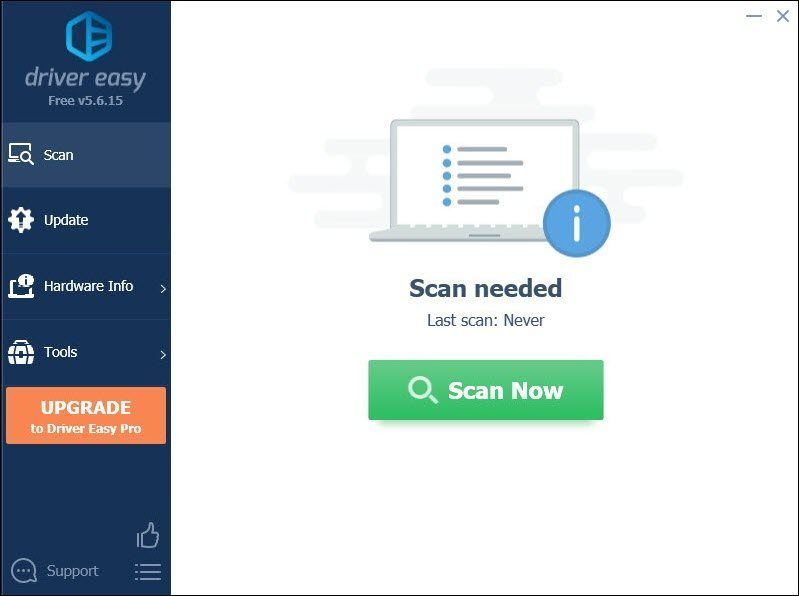
3) கிளிக் செய்யவும் அனைத்தையும் புதுப்பிக்கவும் சரியான பதிப்பை தானாக பதிவிறக்கி நிறுவ அனைத்து உங்கள் கணினியில் விடுபட்ட அல்லது காலாவதியான இயக்கிகள்.
(இதற்குத் தேவை ப்ரோ பதிப்பு உடன் வருகிறது முழு ஆதரவு மற்றும் ஏ 30 நாள் பணத்தை திரும்பப் பெறுங்கள் உத்தரவாதம். அனைத்தையும் புதுப்பி என்பதைக் கிளிக் செய்யும் போது மேம்படுத்தும்படி கேட்கப்படுவீர்கள். நீங்கள் ப்ரோ பதிப்பிற்கு மேம்படுத்த விரும்பவில்லை என்றால், இலவசப் பதிப்பைக் கொண்டு உங்கள் இயக்கிகளையும் புதுப்பிக்கலாம். நீங்கள் செய்ய வேண்டியதெல்லாம், அவற்றை ஒரு நேரத்தில் பதிவிறக்கம் செய்து கைமுறையாக நிறுவுவதுதான்.)
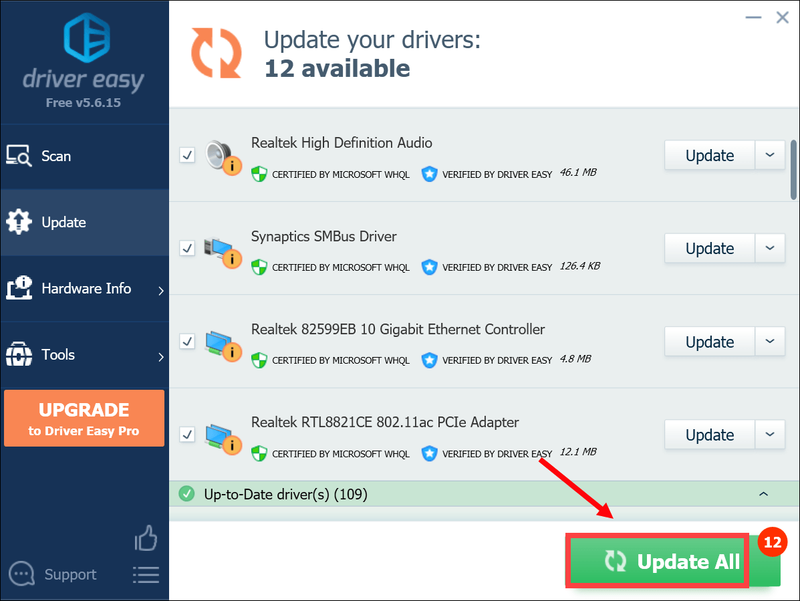 டிரைவர் ஈஸியின் புரோ பதிப்பு முழு தொழில்நுட்ப ஆதரவுடன் வருகிறது. உங்களுக்கு உதவி தேவைப்பட்டால், தொடர்பு கொள்ளவும் டிரைவர் ஈஸியின் ஆதரவுக் குழு மணிக்கு support@drivereasy.com .
டிரைவர் ஈஸியின் புரோ பதிப்பு முழு தொழில்நுட்ப ஆதரவுடன் வருகிறது. உங்களுக்கு உதவி தேவைப்பட்டால், தொடர்பு கொள்ளவும் டிரைவர் ஈஸியின் ஆதரவுக் குழு மணிக்கு support@drivereasy.com . உங்கள் இயக்கிகளைப் புதுப்பித்த பிறகு, உங்கள் கணினியை மறுதொடக்கம் செய்து அவை விளைவுகளைப் பெறுகின்றன. ஒலி திரும்பியதா என்பதைச் சரிபார்க்க நீங்கள் வால்ஹெய்மைத் தொடங்கலாம்.
4. கேம் கோப்புகளின் நேர்மையை சரிபார்க்கவும்
உங்கள் கேம் கோப்புகளில் ஏதேனும் காணவில்லை அல்லது சிதைந்திருந்தால், விளையாட்டின் போது ஒலி இல்லாதது உட்பட எந்த வகையான சிக்கல்களையும் நீங்கள் சந்திக்க நேரிடும். இந்த வழக்கில், கேம் கோப்புகளின் ஒருமைப்பாட்டை நீங்கள் சரிபார்க்க வேண்டும், இது உங்கள் கேமின் நிறுவல் புதுப்பித்த நிலையில் இருப்பதை உறுதிசெய்யும் மற்றும் தேவைப்பட்டால் மோசமான அல்லது சிதைந்த கேம் தரவை சரிசெய்யவும்.
இதை எப்படி செய்வது என்பது இங்கே:
1) உங்கள் நீராவி கிளையண்டைத் திறக்கவும். கீழ் நூலகம் தாவலில், உங்கள் விளையாட்டின் தலைப்பைக் கண்டுபிடித்து அதை வலது கிளிக் செய்யவும். பின்னர் தேர்ந்தெடுக்கவும் பண்புகள் .
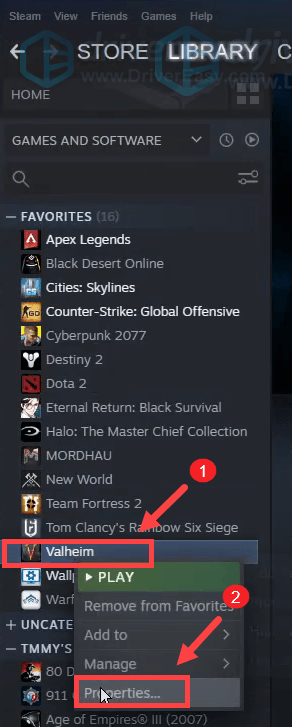
2) தேர்ந்தெடு உள்ளூர் கோப்புகள் பின்னர் கிளிக் செய்யவும் கேம் கோப்புகளின் ஒருமைப்பாட்டை சரிபார்க்கவும்… தாவல். காணாமல் போன அல்லது சிதைந்த கேம் கோப்புகளை மீண்டும் பதிவிறக்கம் செய்து மாற்றுவதற்கு இது சில நிமிடங்கள் எடுக்கும்.
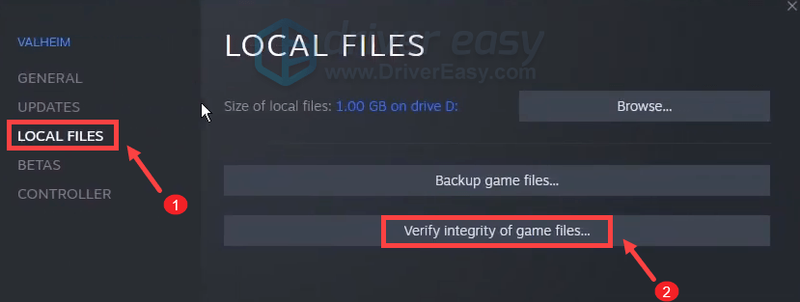
செயல்முறை முடிந்ததும், Valheim ஐ இயக்கி, சிக்கலைச் சரிசெய்வது உங்களுக்கு உதவுகிறதா என்பதைச் சரிபார்க்கவும். சிக்கல் தொடர்ந்தால், கீழே பட்டியலிடப்பட்டுள்ள திருத்தங்களை முயற்சிக்கவும்.
5. அனைத்து விண்டோஸ் புதுப்பிப்புகளையும் நிறுவவும்
சில வாரங்களுக்கு ஒருமுறை, மைக்ரோசாப்ட் குறியீடுகளின் செயலிழந்த பிட்களை சரிசெய்வதற்கும், அம்சங்களைச் சேர்ப்பதற்கும், மற்றும் மிக முக்கியமாக, கணினிகளைப் பாதுகாப்புப் பாதிப்புகளுக்கு எதிராகப் பாதுகாப்பதற்கும் புதுப்பிப்புகளை வெளியிடுகிறது. எனவே, நீங்கள் எதிர்கொள்ளும் ஏதேனும் சிக்கல்களைச் சரிசெய்ய, நீங்கள் சமீபத்திய விண்டோஸ் புதுப்பிப்புகளைப் பதிவிறக்கி நிறுவ வேண்டும்:
1) தேடல் பெட்டியில், உள்ளிடவும் புதுப்பிப்புகளைச் சரிபார்க்கவும் . கிளிக் செய்யவும் புதுப்பிப்புகளைச் சரிபார்க்கவும் முடிவுகளிலிருந்து.

2) கிளிக் செய்யவும் புதுப்பிப்புகளைச் சரிபார்க்கவும் தாவல். ஏதேனும் புதுப்பிப்புகள் இருந்தால், அது தானாகவே பதிவிறக்கி நிறுவத் தொடங்கும். அது முடிவடையும் வரை காத்திருக்கவும், உங்கள் கணினியை மறுதொடக்கம் செய்யும்படி கேட்கப்பட வேண்டும்.

நீங்கள் சமீபத்திய விண்டோஸ் புதுப்பிப்புகளை நிறுவியதும், வால்ஹெய்மைத் தொடங்கவும், கேம் விளையாடும் போது நீங்கள் சிறந்த ஒலியைக் கேட்க முடியும்.
வால்ஹெய்மில் ஒலியை மீண்டும் கொண்டு வர இந்த இடுகை உங்களுக்கு உதவும் என்று நம்புகிறேன். உங்களிடம் ஏதேனும் யோசனைகள் அல்லது கேள்விகள் இருந்தால், கீழே ஒரு கருத்தை எங்களுக்குத் தெரிவிக்க தயங்க வேண்டாம்.


![[சரி] நவீன போர் பரிமாற்ற பரிமாற்ற பிழை காரணமாக துண்டிக்கப்பட்டது](https://letmeknow.ch/img/network-issues/45/modern-warfare-disconnected-due-transmission-error.png)



